Configuración del dispositivo mediante la conexión de un equipo al puerto Ethernet
Para la configuración inicial de un dispositivo SD-WAN, realice las siguientes tareas:
- Configure el dispositivo para su uso en el sitio.
- Instale la licencia de Citrix.
- Activar aceleración.
- Habilitar el modelado del tráfico (solo modo en línea).
Con las implementaciones en línea, esta configuración puede ser todo lo que necesita, ya que la mayoría de las funciones de aceleración están habilitadas de forma predeterminada y no requieren configuración adicional.
Puede configurar el dispositivo que conecta el dispositivo al equipo a través del puerto Ethernet o de la consola serie. El siguiente procedimiento permite configurar el dispositivo conectándolo al equipo a través del puerto Ethernet.
Si quiere configurar el dispositivo conectándolo al equipo a través de la consola serie, asigne la dirección IP del servicio de administración de su Hoja de trabajo; para ello, complete el procedimiento de Asignación de una dirección IP de administración a través de la consola serie y, a continuación, siga los pasos del 4 al 25 del procedimiento indicado a continuación.
Nota: Asegúrese de tener acceso físico al dispositivo.
Para configurar el dispositivo conectando un equipo al puerto Ethernet 0/1 del dispositivo SD-WAN
- Establezca la dirección del puerto Ethernet de un equipo (u otro dispositivo equipado con un puerto Ethernet), en 192.168.100.50, con una máscara de red 255.255.0.0. En un dispositivo Windows, esto se hace cambiando las propiedades del Protocolo de Internet versión 4 de la conexión LAN, como se muestra a continuación. Puede dejar los campos de puerta de enlace y servidor DNS como en blanco.
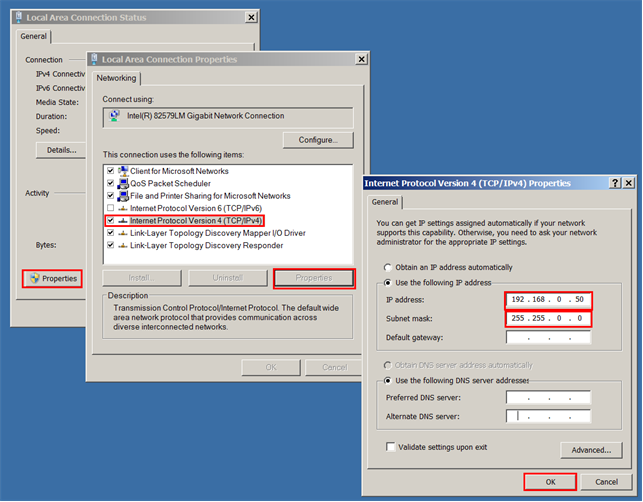
- Mediante un cable Ethernet, conecte este equipo al puerto etiquetado MGMT en un dispositivo SD-WAN 1000 con Windows Server o al puerto etiquetado PRI en un dispositivo SD-WAN 2000 con Windows Server.
- Encender el dispositivo. Con el explorador web del equipo, acceda al dispositivo mediante la dirección IP del servicio de administración predeterminadahttp://192.168.100.1.
- En la página de inicio de sesión, utilice las siguientes credenciales predeterminadas para iniciar sesión en el dispositivo: Nombre de usuario: Nsroot Contraseña: Nsroot.
- Inicie el asistente de configuración haciendo clic en Introducción.
- En la página Configuración de plataforma, introduzca los valores respectivos de la hoja de cálculo, como se muestra en el siguiente ejemplo:
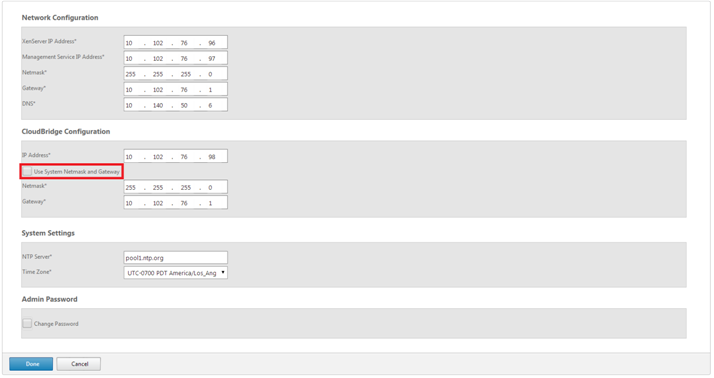
Nota: Si, para la configuración, quiere utilizar la misma máscara de red y la misma puerta de enlace que las de Configuración de red, seleccione la opción Usar máscara de red del sistema y puerta de enlace.
- Haga clic en Done. Aparecerá una pantalla que muestra el mensaje Instalación en curso… Este proceso tarda aproximadamente de 2 a 5 minutos, dependiendo de la velocidad de la red.
Nota: Si va a configurar el dispositivo conectándolo al equipo a través del puerto de la consola serie, omita los pasos 8 a 14.
- Aparece un mensaje Redireccionamiento a la nueva dirección IP de administración.
- Haga clic en Aceptar.
- Desconecte el equipo del puerto Ethernet y conecte el puerto a la red de administración.
- Restablezca la dirección IP de su equipo a su configuración anterior.
- Desde un equipo de la red de administración, inicie sesión en el dispositivo introduciendo la nueva dirección IP del Servicio de administración, como, por ejemplo,
https://<Managemnt_IP_Address>, en un explorador web. - Para continuar con la configuración, acepte el certificado y continúe. La opción de continuar varía según el explorador web que esté utilizando.
- Inicie sesión en el dispositivo mediante el nombre de usuario nsroot y la contraseña de la hoja de cálculo.
- El asistente de configuración se inicia de nuevo. En este asistente, algunos de los valores que ya ha proporcionado aparecen de forma predeterminada. Especifique el resto de los valores que ha grabado en la hoja de cálculo.
- Si desea administrar el dispositivo a través del Command Center, especifique la dirección IP, el puerto y la contraseña de registro del Command Center en la página Configuración del Command Center. De lo contrario, omita este paso.
- En la sección Servicios del sistema, actualice los valores si es necesario.
- En la sección Licencias, seleccione el tipo de licencia adecuado. Puede seleccionar una licencia local o un servidor de licencias remoto para aplicar una licencia al dispositivo.
- Si opta por una licencia local, debe generar una licencia utilizando el identificador de host del dispositivo. Para generar una licencia local para el dispositivo, consulte http://support.citrix.com/article/ctx131110. Para aplicar la licencia, puede desplazarse a la página NetScaler SD-WAN Appliance; Configuration > Appliance Settings > Licensing, después de completar el asistente de configuración.
- Si opta por un servidor de licencias remoto, debe seleccionar un modelo de dispositivo remoto y proporcionar la dirección IP del servidor de licencias en el campo Dirección del servidor de licencias.
- En la sección Definición de vínculo WAN, especifique las velocidades de recepción y envío para el vínculo WAN en los campos respectivos. Citrix recomienda valores 10% inferiores al ancho de banda WAN para evitar la congestión de la red.
- De forma predeterminada, la configuración del adaptador del lado WAN se configura en el dispositivo. Acepte la configuración predeterminada.
- Haga clic en Instalar. Una vez finalizado el proceso de instalación, el dispositivo se reinicia.
- Tan pronto como se reinicie el dispositivo, aparecerá la página Panel de control.
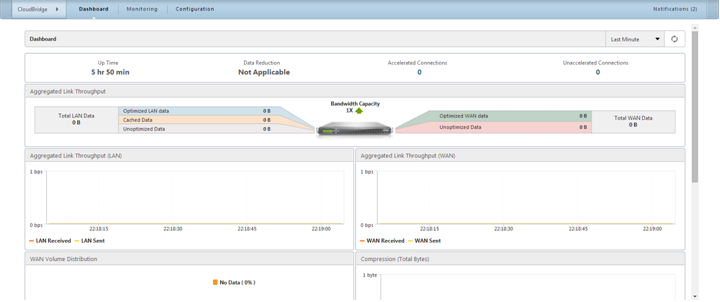
- Para configurar el dispositivo para acelerar el tráfico de red, abra la ficha Configuración.
Nota: Asegúrese de que ya ha aplicado la licencia adecuada al dispositivo.
- En la página Adaptadores de red del nodo Configuración del dispositivo, compruebe y, si es necesario, asigne direcciones IP, máscaras de subred y puertas de enlace a los puentes acelerados (apA y apB) que se van a utilizar. Al aplicar estos cambios, se reinicia el dispositivo.
Nota: Solo debe asignar direcciones IP a adaptadores apA y apB si desea configurar el modo WCCP, el modo virtual en línea o la función Almacenamiento en caché de vídeo del dispositivo.
- La configuración inicial ha finalizado. Ahora el tráfico fluye a través del dispositivo. La página Panel muestra este tráfico.
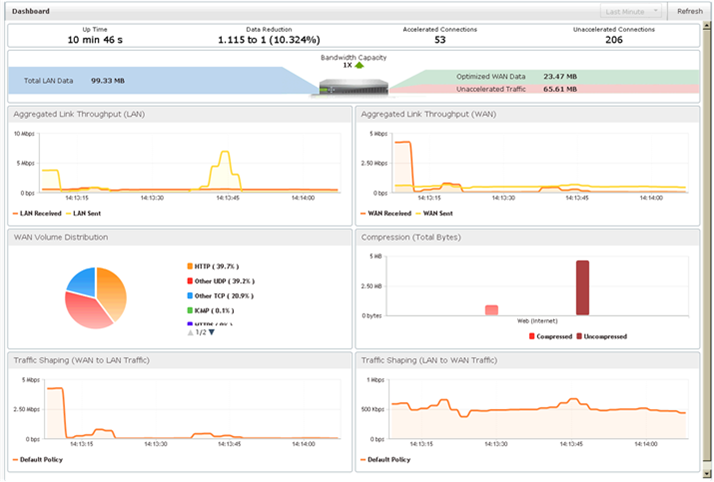
- Necesita una configuración adicional en el dispositivo si desea utilizar algunos de los modos y características, como el modo WCCP, el modo virtual en línea, el almacenamiento en caché de vídeo, el peering seguro, la alta disponibilidad, la aceleración CIFS/MAPI cifrada, la supervisión de AppFlow o la supervisión SNMP.
Nota:
- Las instalaciones en línea colocan el dispositivo entre los enrutadores LAN y WAN, mediante ambos puertos del puente acelerado, como los puertos LAN1 y WAN1 en un dispositivo SD-WAN 1000 con Windows Server o los puertos 1/1 y 1/2 en el dispositivo SD-WAN 2000 con Windows Server, para el puerto de puente acelerado apA.
- Las instalaciones WCCP y virtuales en línea conectan un único puerto de puente acelerado a su router WAN.
- Las instalaciones virtuales en línea requieren que configure el enrutador para que reenvíe el tráfico WAN al dispositivo. Consulte Configurar el router.
- Las instalaciones de WCCP requieren la configuración del router y del dispositivo. Consulte Modo WCCP.